【極速PDF編輯器電腦pc版下載】極速PDF編輯器電腦pc版 v3.0.3.9 官方版本
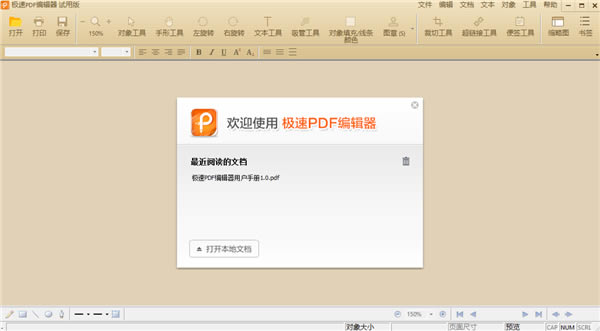
- 軟件類型:系統軟件
- 軟件語言:簡體中文
- 授權方式:免費軟件
- 更新時間:2024-09-01
- 閱讀次數:次
- 推薦星級:
- 運行環境:WinXP,Win7,Win10,Win11
軟件介紹
極速PDF編輯器電腦版是一款非常實用的PDF編輯器,其擁有著功能強大全面、頁面簡潔明了、使用方便快捷等諸多特點,使其深受眾多用戶的肯定與青睞!用戶能夠通過軟件實現文件的一鍵段落編輯、重要部分標注高亮、保密文檔信息加密等操作,讓文件編輯更加簡單,從而有效的提升用戶的工作效率!
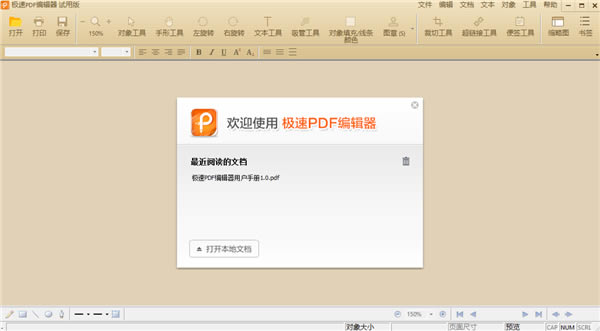
除此之外,極速PDF編輯器全面的功能,也讓其能夠適用于工作、學習、研究等多類場景,幫助用戶快速解決PDF文件上的各類問題,歡迎有需要的用戶下載體驗!
軟件特色
1、快速搜索文件:
支持文件快速搜索,輕松查找PDF文件。
2、閱讀體驗良好:
軟件輕巧穩定,快速啟動,文件渲染效果好。
3、多種編輯功能:
一邊閱讀你還可以邊做筆記,例如:添加涂鴉或書簽等。
4、多種閱讀模式:
可根據個人閱讀習慣對文件閱讀模式進行更改。
5、閱讀亮度設置:
文章顯示太亮看起來不舒服?直接調整文章閱讀亮度。
6、書簽頁面添加:
可自定義添加文件書簽,快速查找到文章頁面。
7、文件目錄清晰:
可直接查看文檔目錄,快速找到所需文件章節。
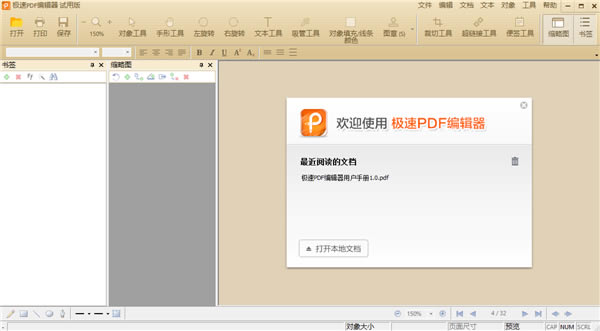
軟件功能
支持一鍵段落編輯
告別繁瑣費時的行間編輯,省時省力
標注高亮
無論您進行PDF文檔閱讀或編輯,都可以進行標注、高亮
文檔加密
編輯完成的文檔,可以進行一鍵加密,保護您的文檔
常見功能
擁有刪除文檔,添加圖像、鏈接、文字大小顏色更改等功能
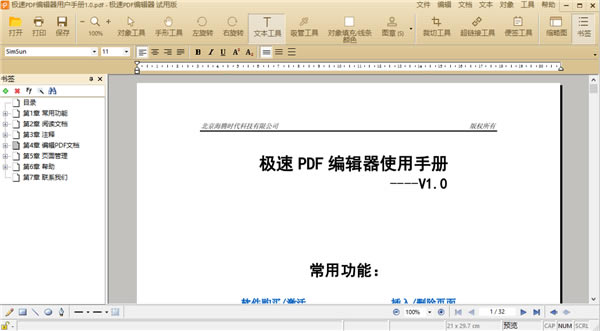
極速PDF編輯器電腦版安裝步驟
一、在本站下載極速PDF編輯器壓縮包,解壓完成后,雙擊安裝包運行
二、軟件支持點擊【瀏覽】自定義軟件的安裝位置。
三、耐心等待軟件安裝完畢,點擊【完成】即可運行軟件。
極速PDF編輯器電腦版使用方法
一 取消右鍵顯示
1)打開界面
2)進入“設置”
3)點擊勾選“取消桌面右鍵提醒文字”
二 取消桌面快捷
取消極速pdf轉word桌面圖標: 直接刪除即可(ps:快捷方式直接刪除不會影響閱讀器任何功能)
三 問題反饋入口
1)打開界面
2)進入“設置”
3)點擊“問題反饋”
四 PDF轉換入口
1)雙擊極速PDF轉Word桌面快捷
2)點擊軟件界面左側欄“PDF轉換”按鈕
3)鼠標右鍵---點擊“極速PDF轉Word”
五 默認閱讀設置
1)打開界面 進入“設置” 點擊勾選 “把極速pdf閱讀器設置為默認”
六 書簽目錄位置
1)打開電腦“我的文檔”
2)雙擊“jisupdf”文件夾
3)找到“bookmark”文件
(bookmark為書簽添加文檔,想將添加了書簽的PDF文檔拷貝給朋友或其他電腦上,將其一起拷貝放置其對應目錄下即可。)
極速PDF編輯器電腦版常見問題解答
極速PDF編輯器如何合并/拆分PDF?
合并:選擇“手形工具”– 鼠標右擊 –“合并”- “添加文件/文件夾合并”:
提取(拆分):選擇“手形工具”- 鼠標右擊 –“文檔操作”- 選擇“提分)”:
另:點擊右上角“文檔”- “頁面”- 選擇“提取(拆分)”- 設置提取(拆分)頁面,保存為單獨的 PDF:
極速PDF編輯器如何對文檔加密?
點擊右上角“文檔” – 選擇“安全性”即可為文檔設置密碼:
打 開 文 檔 :用戶必須輸入正確密碼才能打開文檔;
更 改 安 全 性 : 設置對 PDF 文檔進行的打印、 修改等操作權限。
另:選擇“手形工具”- 鼠標右擊 –“文檔操作”-“安全性”,如下圖:
極速PDF編輯器電腦版電腦快捷鍵大全
1)Ctrl + O打開文件
2)Ctrl + S另存為
3)Ctrl + P打印
4)Ctrl + F查找
5)Ctrl + W關閉文件
6)Ctrl + Q退出
7)Ctrl + C復制選中文本及圖片
8)Ctrl + L幻燈片模式
9)Ctrl + 8書本閱讀模式
10)Ctrl + X連續閱讀模式
11)Ctrl + W關閉當前標簽
12)+ / -放大 / 縮小
13)F11全屏模式
14)F12顯示 / 隱藏書簽
15)ESC退出全屏或幻燈片模式
16)Up / Down向上 / 下滾動一行
17)Home/End第一頁 / 最后一頁
18)Page Down / Page Up下一頁 / 上一頁
19)Shift + 空格 / 空格向上 / 向下滾動一屏

